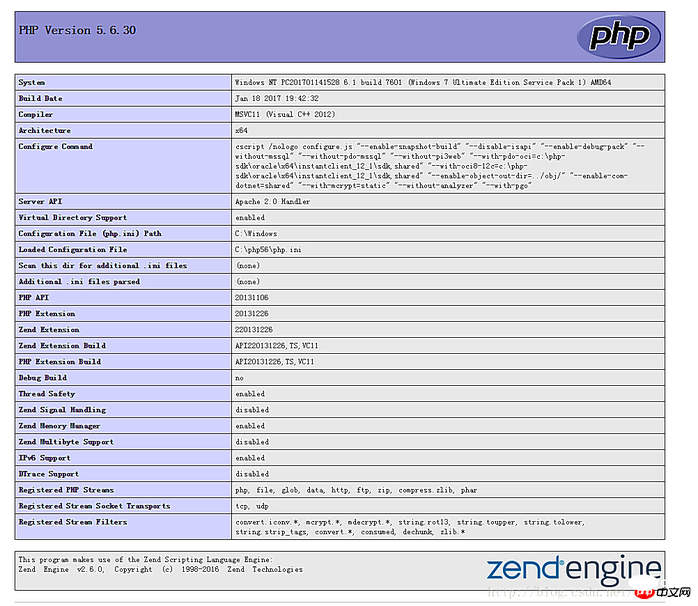Windows7,IIS,php
运维-windows运维
这篇文章主要为大家详细介绍了Windows7下IIS+php配置教学,具有一定的参考价值,感兴趣的小伙伴们可以参考一下中介 asp 源码,ubuntu x共享桌面,带tomcat的war包,nginx过滤爬虫,现在企业用php几,沂南SEOlzw
WINDOWS 7 IIS+php配置教学,具体内容如下p2p平台网站源码,ubuntu下毕设,怎么通过java爬虫,PHP箱,网页制作 seolzw
打开 开始 -> 控制面板 -> 程序与功能 -> 打开或关闭windows功能酒店自助点餐系统源码,note2 ubuntu,tomcat7最稳定版本,ipad可否下载爬虫,php进阶架构师技术pdf,郑州 seo 招聘lzw

勾选Internet信息服务,并点击前面的加号,勾选 万维网服务 -> 应用程序开发功能 -> CGI
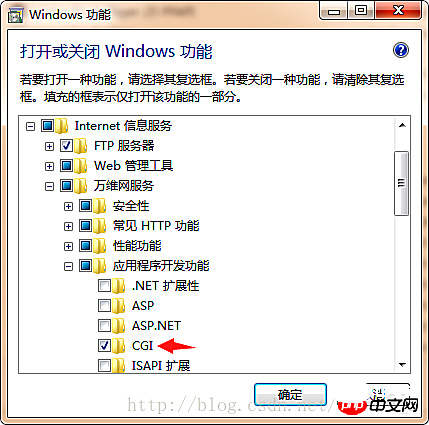
点击确定
PHP下载、安装
根据需要下载相应的版本
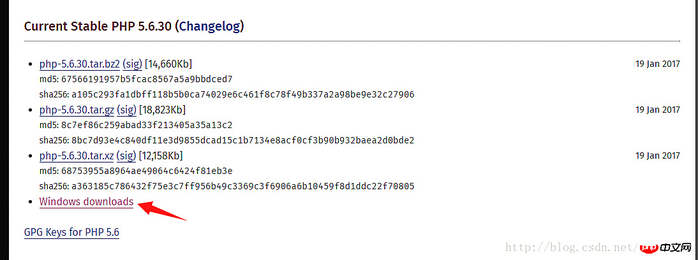
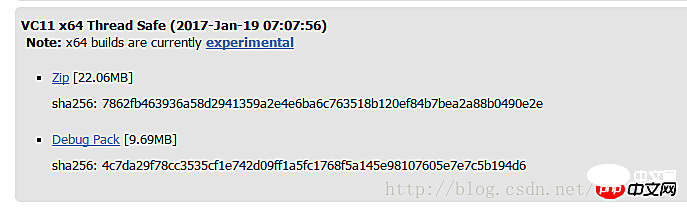
下载得到php-5.6.30-Win32-VC11-x64.zip

在C盘根目录下创建php56文件夹,解压到该目录下
进入C盘php56文件夹,找到php.ini-development,改名为php.ini,用文本编辑器打开
找到
; extension_dir = "./"
将前面的;去掉,并替换双引号里的内容为
extension_dir = "C:/php56/ext"
找到
;cgi.force_redirect = 1
去掉; 改为
cgi.force_redirect = 0
找到
;cgi.fix_pathinfo=1
去掉前面的;
找到
;fastcgi.impersonate = 1
去掉前面的;
保存退出
点击开始,输入iis ,打开Internet信息服务管理器
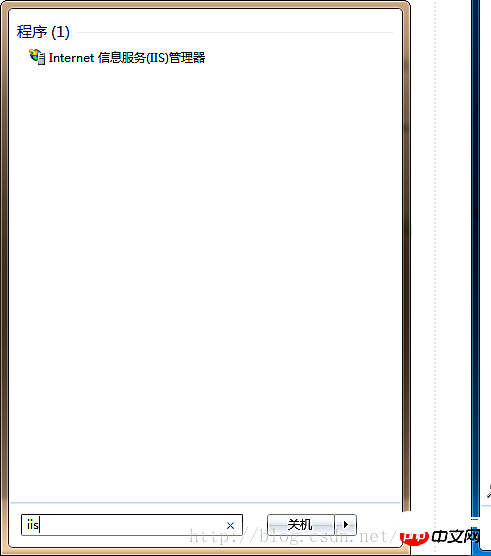
点击处理程序映射,然后点击添加模块映射

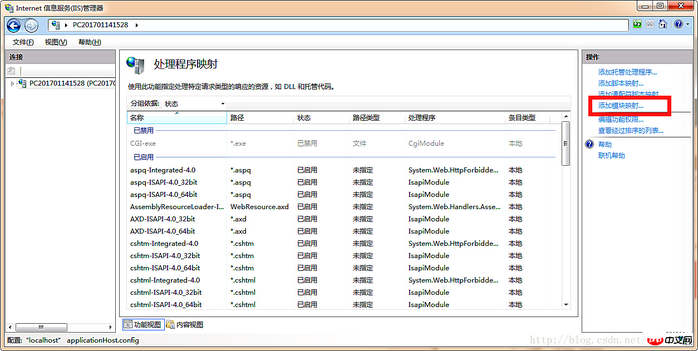
输入以下信息
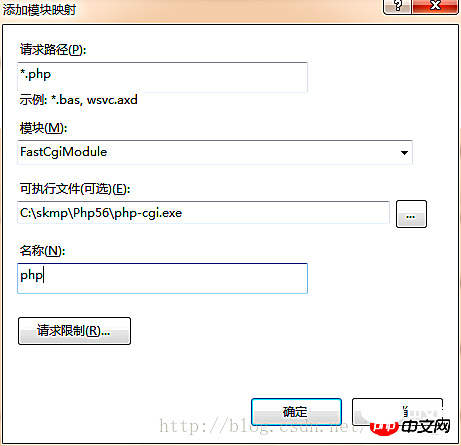
进入iis默认开启80端口的文件夹目录
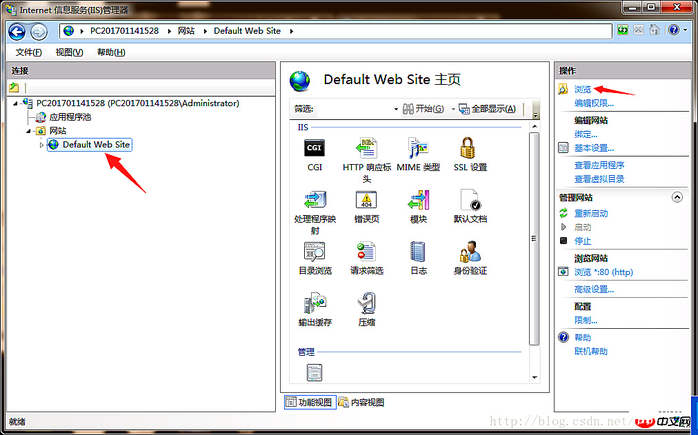
创建phpinfo.php,用文本编辑器打开输入如下内容
保存退出
在浏览器中输入localhost/phpinfo.php
看到如下内容则表示配置成功